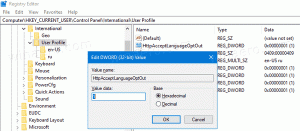Отключить адаптированный интерфейс в Windows 10
В Индивидуальный опыт настройка конфиденциальности доступна в Windows 10, начиная с сборки 15019. По умолчанию он включен. Когда он включен, Microsoft будет использовать диагностические данные для предоставления персонализированных рекомендаций, советов и предложений, чтобы адаптировать Windows к потребностям пользователя и улучшить ее работу. Если вас не устраивают настройки по умолчанию, вы можете отключить их, как описано ниже.
В ходе непрерывной разработки Windows 10 Microsoft представила в ОС новые параметры конфиденциальности. Компания попыталась сделать политику конфиденциальности более прозрачной для конечного пользователя и четко показать, какие данные собираются. При входе в новую учетную запись пользователя или установке ОС вы можете быстро изменить важные настройки конфиденциальности, такие как реклама, диагностика, местоположение и индивидуальный подход. В специальном разделе «Узнать больше» объясняется, как будут использоваться собранные данные о местоположении, распознавании речи, диагностике, индивидуализированном опыте и данных рекламы.
Отключение специальных возможностей во время установки Windows
- Во время чистой установки Windows 10 продолжайте, пока не увидите значок Выберите настройки конфиденциальности для вашего устройства страница.
- Выключить Индивидуальный опыт вариант приватности (см. скриншот).
После установки Windows 10 опцию можно изменить с участием или Настройки или твик реестра.
Чтобы отключить индивидуальный подход в настройках Windows 10,
- Открыть Приложение настроек.
- Перейти к Конфиденциальность> Диагностика и отзывы.
- Справа прокрутите вниз до Индивидуальный опыт раздел.
- Отключить опцию "Позвольте Microsoft предоставить более индивидуальный опыт с соответствующими советами и рекомендациями, используя выбранные вами настройки диагностических данных.".
Наконец, вы можете применить настройку реестра, чтобы отключить эту функцию.
Чтобы отключить индивидуальный подход к настройке реестра,
- Открыть Приложение "Редактор реестра".
- Перейдите к следующему ключу реестра.
HKEY_CURRENT_USER \ Программное обеспечение \ Microsoft \ Windows \ CurrentVersion \ Privacy
Узнайте, как перейти к ключу реестра одним щелчком.
- Справа измените или создайте новое 32-битное значение DWORD. TailoredExperiencesWithDiagnosticDataEnabled.
Примечание: даже если вы под управлением 64-битной Windows вы все равно должны создать 32-битное значение DWORD.
Установите его значение на 0, чтобы отключить эту функцию. Значение 1 включает его. - Чтобы изменения, внесенные настройкой реестра, вступили в силу, вам необходимо: выход и войдите в свою учетную запись пользователя.
Чтобы сэкономить свое время, вы можете загрузить следующие готовые файлы реестра.
Скачать файлы реестра
Вот и все.
Статьи по Теме.
- Отключить возможности настройки конфиденциальности при входе в Windows 10
- Блокировать или разблокировать автоматическую загрузку файлов для приложений в Windows 10
- Отключить рекламный идентификатор для релевантной рекламы в Windows 10
- Отключить улучшение персонализации рукописного ввода и ввода в Windows 10
- Отключить доступ приложений к обмену сообщениями в Windows 10
- Отключить доступ приложений к электронной почте в Windows 10
- Отключить доступ приложений к истории вызовов в Windows 10
- Отключить доступ приложений к контактам в Windows 10
- Отключить доступ приложений к местоположению в Windows 10
- Отключить доступ приложений к файловой системе в Windows 10
- Отключить доступ приложений к информации об учетной записи в Windows 10
- Отключить доступ приложений к календарю в Windows 10
- Отключить доступ приложений к микрофону в Windows 10
- Управление доступом приложений к документам, изображениям и видео в Windows 10